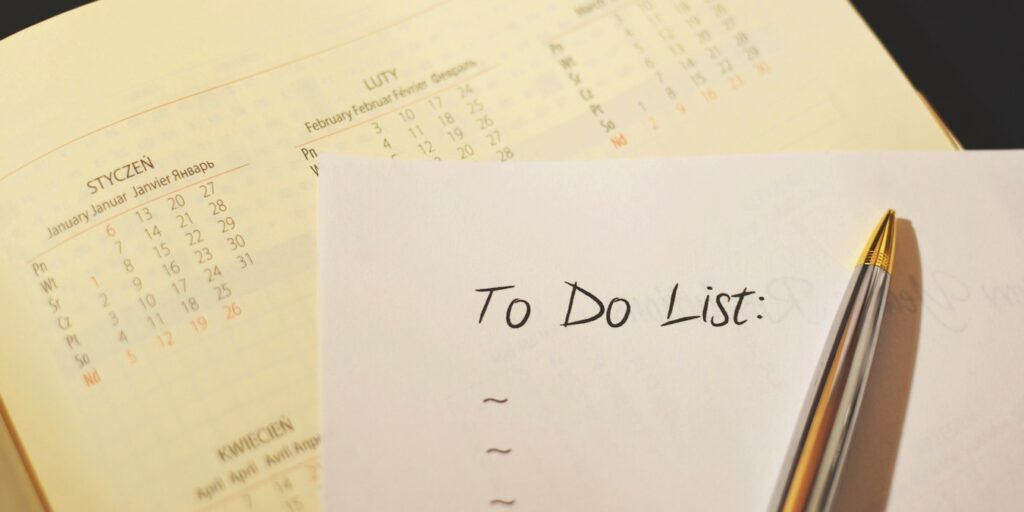Todoist es una popular aplicación de tareas pendientes que puede usar para crear listas de compras, configurar recordatorios diarios o incluso usarla como base para el sistema de administración de tareas de su empresa. Pero, ¿sabías que Todoist se integra con Alexa? Al vincular Todoist a su cuenta de Amazon Alexa, puede agregar y eliminar artículos, crear listas de compras y recordatorios, ¡y revisar su agenda simplemente chateando con Alexa!
Veamos cómo puedes administrar tu agenda y tus listas de tareas al conectar Todoist a Alexa.
Crear una cuenta de Todoist
Para completar este tutorial necesitas una cuenta de Todoist. Si aún no tienes una cuenta, puedes crea una cuenta de Todoist gratis.
Conexión de Alexa y Todoist
Una vez que tengas una cuenta, estarás listo para presentar Todoist a Alexa de Amazon:
1. En su teléfono inteligente o tableta, inicie la aplicación Amazon Alexa.
2. En la esquina superior izquierda, toque el icono «Menú».
3. Toque «Configuración -> Listas».
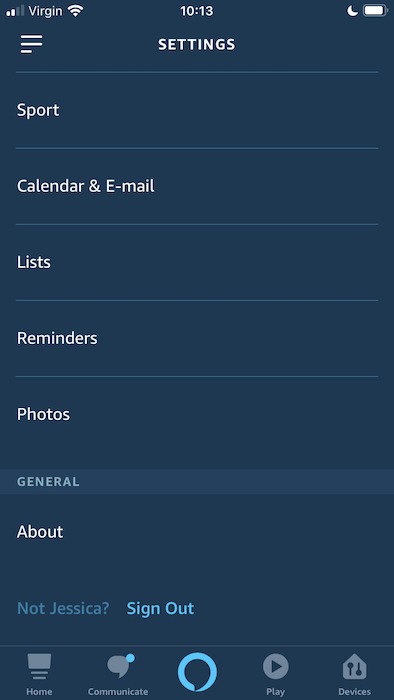
4. Busque «Todoist» y toque el ícono «+» que lo acompaña.
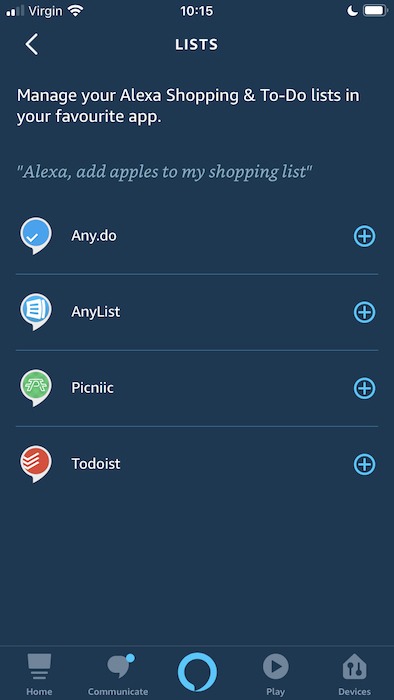
5. Toque «Habilitar para usar».
6. Todoist ahora solicitará permiso para acceder y modificar la información en tus listas de Alexa. Si está de acuerdo con otorgar estos permisos, toque «Guardar permisos».
7. Se le pedirá que ingrese su nombre de usuario y contraseña de Todoist.
8. Después de unos momentos, debería ver el siguiente mensaje: «Todoist se ha vinculado correctamente».
Cree listas de compras, tareas recurrentes, listas de tareas pendientes y más
Ahora que tus cuentas de Todoist y Alexa están conectadas, veamos algunas de las formas en que puedes usar esta integración:
- Agregue artículos a su lista de compras. Por ejemplo, diga «Alexa, agregue café a mi lista de compras», y Alexa agregará café al proyecto Lista de compras de Alexa en Todoist.
- Agregue elementos a su lista de tareas pendientes. ¿Necesitas reservar una cita con tu veterinario? Diga «Alexa, agregue el siguiente evento mañana a las 9 a.m.: llame al veterinario», y Alexa agregará esta tarea a su lista de tareas pendientes.
- Marcar tareas como completadas. ¿Acabas de hablar por teléfono con tu veterinario? Puedes eliminar este elemento de tu lista de tareas pendientes diciendo: «Alexa, marca la tarea ‘llamar al veterinario’ como completa».
- Agregar tareas recurrentes. Algunas tareas se repiten, entonces, ¿por qué perder el tiempo agregando repetidamente la misma tarea a su lista de tareas pendientes? Por ejemplo, puede crear una factura telefónica recurrente diciendo: «Alexa, agregue pagar la factura telefónica cada primero a mi lista de tareas pendientes», y Alexa programará esta tarea para el primer día de cada mes.
- Revisa tu lista de tareas pendientes. Puede escuchar un resumen de su agenda usando un comando como: «Alexa, ¿qué hay en mi lista de tareas pendientes?»
Acceder a tus listas de Alexa desde Todoist
Dado que la información se sincroniza entre sus cuentas de Todoist y Amazon Alexa, también puede acceder a su lista de compras de Alexa y a su lista de tareas pendientes de Alexa a través de su cuenta de Todoist:
Si inicias sesión en tu cuenta de Todoist, verás los siguientes proyectos nuevos:
- Lista de compras de Alexa. Todos los artículos que agregue a su lista de compras a través de Alexa aparecerán en este proyecto.
- Lista de tareas de Alexa. Todas las tareas que agregue a su lista de tareas a través de Alexa aparecerán en este proyecto.
Cómo agregar artículos a tu lista de compras de Alexa
Para agregar un artículo al proyecto Lista de compras de Alexa de Todoist:
1. Inicia sesión en tu cuenta de Todoist.
2. En el menú de la izquierda, haga clic para expandir la sección «Proyectos».
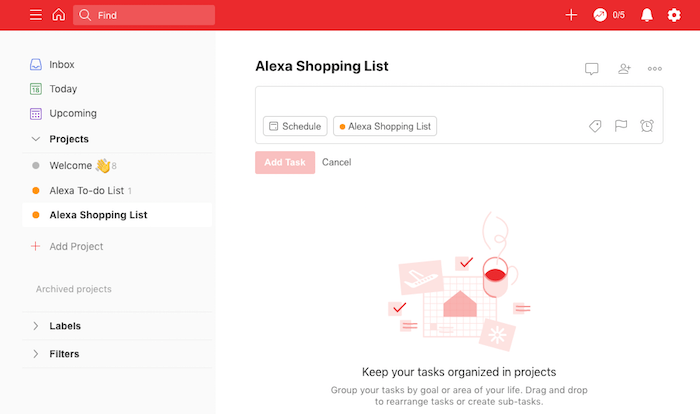
3. Seleccione «Lista de compras de Alexa».
4. Haga clic en «Agregar tarea».
5. Escriba el artículo que desea agregar a su lista de compras y luego haga clic en «Agregar tarea».
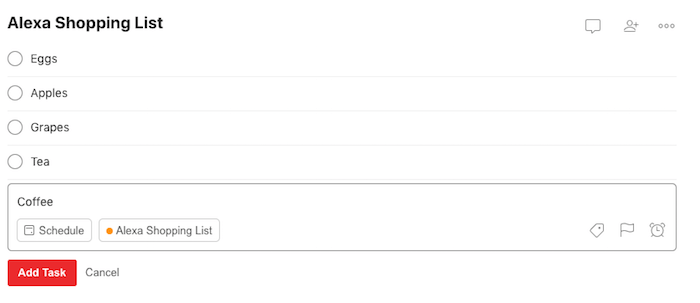
6. Enjuague y repita para cada artículo que desee agregar a su lista de compras.
Una vez que haya agregado uno o más artículos a su lista de compras, puede pedirle a Alexa que lea su lista usando el siguiente comando: «Alexa, ¿qué hay en mi lista de compras?»
Alexa le leerá su lista, completa con todos los elementos que acaba de agregar.
Organízate: cómo crear una lista de tareas pendientes
También puedes agregar tareas a través de Todoist:
1. Inicia sesión en tu cuenta de Todoist.
2. En el menú de la izquierda, seleccione «Proyectos -> Lista de tareas pendientes de Alexa».
3. Haga clic en «Agregar tarea».
4. Ingrese una descripción para la tarea que desea crear.
5. Asigne a esta tarea una fecha y hora opcionales haciendo clic en «Programar» y luego haciendo su selección.
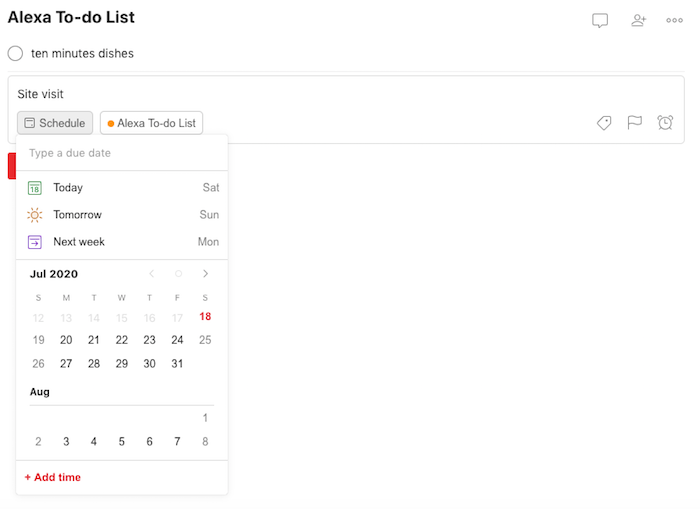
6. Cuando termine de ingresar la información, haga clic en «Agregar tarea».
7. Enjuague y repita para cada tarea que desee agregar a su lista de tareas pendientes.
Ahora puede preguntarle a Alexa sobre sus tareas usando un comando como: «Alexa, ¿qué hay en mi lista de tareas pendientes?»
Alexa de Amazon admite una variedad de aplicaciones y servicios de terceros, como Spotify y Apple Music, Kindle y Audible. ¿Cuáles son tus integraciones favoritas para usar con Alexa? ¡Háganos saber en los comentarios a continuación!